In questo articolo scoprirai come usare il contrasto in fotografia, più specificatamente come usare il contrasto nel photo editing / post-produzione. Questo è uno dei modi che preferisco usare quando voglio rendere le mie foto più incisive o più soft.
Infatti, giocando con il contrasto non solo puoi rendere un’immagine più forte, ma anche più morbida, concedendole un’aspetto sognante.
Tranquillo, tra poco ti sarà tutto più chiaro.
Ecco i temi che affronteremo:
- Cos’è il contrasto e come usarlo in Lightroom
- Come rendere le tue foto più incisive
- Una panoramica sugli strumenti da usare
- Come realizzare un effetto dreamy
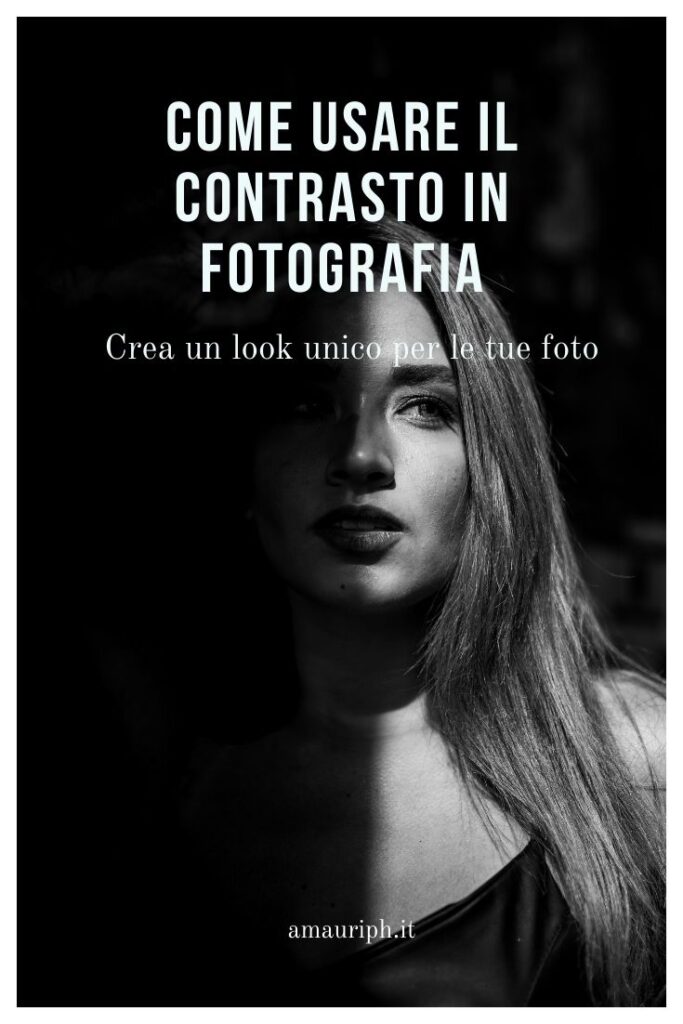
CERCHI UN FOTO EDITOR O VUOI COLLABORARE?
Come usare il contrasto in Lightroom
Iniziamo dalle basi. A cosa mi riferisco quando parlo di contrasto? Questo comando di modifica presente in Lightroom lo si ritrova anche in tutte le app di photo editing esistenti e anche in Instagram. Ci avevi mai fatto caso? Magari lo hai anche già utilizzato senza conoscere veramente i cambiamenti apportati.
In genere si usa il contrasto in fotografia per aumentare la profondità percettiva di una foto ed evitare il classico “scatto piatto”. Nota bene, l’effetto finale viene raggiunto grazie alla combinazione di più strumenti. Modificando il contrasto è infatti necessario anche modificare le ombre, le alte luci o highlights e a volte anche la nitidezza.
Vedremo tutto con calma. Ora concentriamoci sul primo punto: cosa fa lo strumento contrasto?
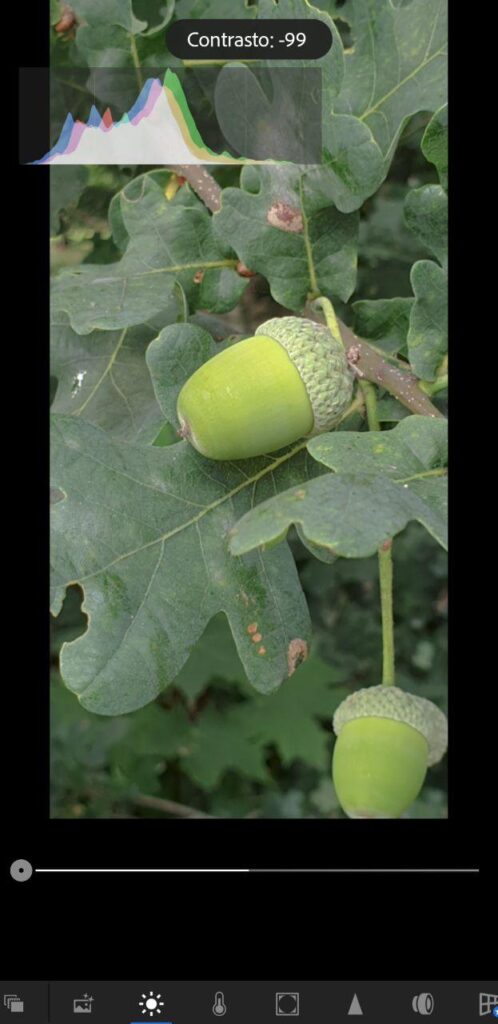
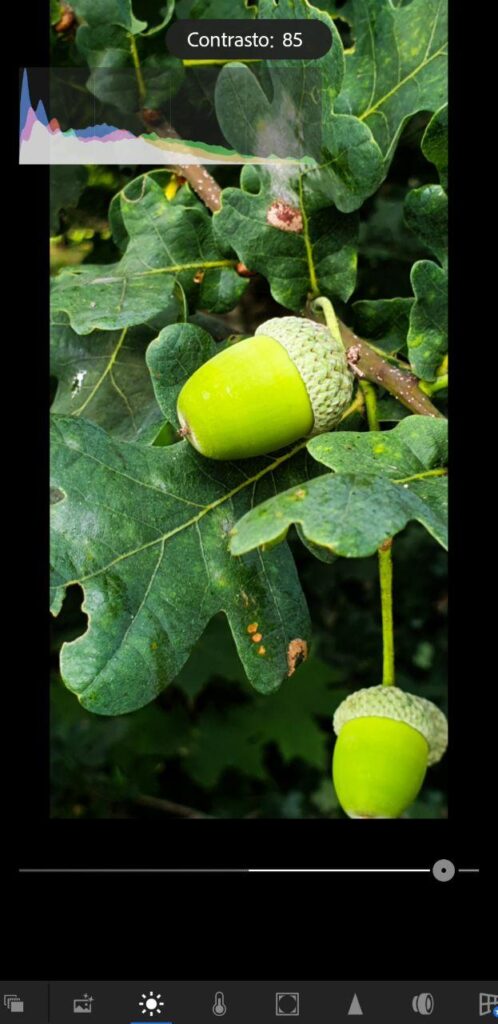
Come puoi vedere nelle immagini qui sopra, se aggiungi contrasto, l’immagine tenderà a diventare più scura e più satura di colore, mentre diminuendo il contrasto si ottiene un effetto più opaco e chiaro. Puoi vedere in alto a sinistra come cambia l’istogramma.
Come sai, un’immagine equilibrata non avrà mai l’istogramma tutto spostato a sinistra o a destra, ma sarà equilibrata seppur più tendente verso un estremo.
L’arte sta nel saper trovare il giusto equilibrio per ogni foto. Non puoi pensare di copiare la stessa impostazione su tutte le tue foto perché ognuna sarà stata esposta in modo differente e questo influirà sul risultato finale.
Ecco perché creare dei presets di Lightroom che funzionino in modo impeccabile su tutte le immagini è una sfida non banale. Diffida da quei pacchetti che trovi online e venduti da fotografi non esperti. Creare una serie di presets è molto facile, ma funzioneranno davvero? Non è detto.
Come usare il contrasto per rendere le tue foto più incisive
Personalmente adoro aggiungere contrasto alle mie immagini. Trovo che il risultato finale conferisca più forza, specialmente quando si parla di street photography e fotografia di paesaggio.
Ecco a cosa devi stare attento se vuoi aumentare il contrasto. Ogni volta che aumenti il contrasto, avvengono due cose: i neri diventano più intensi e i colori più saturi.
Queste due modifiche non devono per forza coesistere. Magari vuoi ottenere una maggiore profondità senza interferire con il resto dei colori. Sappi che non ti basterà andare a modificare solo il livello di saturazione.
Quando modificare il contrasto? In genere io lo modifico subito dopo aver aggiustato l’esposizione e lo faccio all’inizio del processo di foto ritocco. Può capitare che durante l’editing torni a sistemarlo nuovamente, ma la maggior parte delle volte lascio che sia il contrasto a dettare il mood della mia immagine.
Tutto dipende proprio dal tema che hai scelto, dall’atmosfera che vuoi esaltare, ma soprattutto da come un aggiunta o una diminuzione di contrasto possa giovare al soggetto ritratto. Va bene attenersi a un tema, ma se questo non si addice all’immagine che hai davanti, è inutile sforzarsi troppo.
Gli strumenti da usare insieme al contrasto
Sono davvero pochi i casi in cui modificando il contrasto non dovrai modificare nient’altro. 9/10 volte dovrai fare i conti anche con:
- Ombre
- Alte luci
- Nitidezza e struttura
Tutti questi strumenti vanno a braccetto, quindi ti consiglio di non snobbarli. Vediamoli in breve.
Le ombre ovviamente controllano le zone più scure dell’immagine. Modificando l’indicatore andrai a ravvivare o sbiadire i neri.
Le alte luci o highlights controllano le zone più luminose. Vale lo stesso concetto che vale per le ombre, ma ovviamente applicato alle parti più chiare.
La nitidezza e la struttura possono confondersi. La prima si concentra sui dettagli e se usata eccessivamente può dare un effetto ultra ritoccato e decisamente finto. La struttura influisce su tutta l’immagine e va ad accentuare appunta la struttura degli oggetti ritratti. Una sorta di evidenziatore dei contorni.

Senza contare poi la saturazione, che come ti accennavo prima, viene aumentata insieme all’aumentare del contrasto. Per questo è importante trovare il giusto equilibrio.
A meno che il tuo obbiettivo non sia ottenere un effetto “finto” ti sconsiglio di usare livelli troppo elevanti in ciascuno di questi strumenti.
Come realizzare un effetto dreamy tramite il contrasto
Ovviamente si può ottenere anche l’effetto opposto. Se sei curioso su come creare un’immagine soft, con un effetto opaco continua a leggere.

Premesso che questo genere non è particolarmente nel mio stile, cercherò di spiegartelo al meglio. Fin’ora abbiamo usato il contrasto per ottenere profondità, rendere i neri più vivi ed evitare così un effetto 2D.
Ora faremo l’opposto, ma cercheremo di evitare comunque l’effetto 2D.
Ormai avrai capito che in questo caso sposteremo la linea dello strumento contrasto verso sinistra e questo creerà una sorta di patina che ammorbidirà la nostra immagine. Come sempre l’equilibrio è la chiave, cerca di non strafare.
Nota bene, questa tecnica non riguarda solo le foto dai toni chiari, ma si applica anche alle foto più moody e dark. I punti in comune saranno un effetto mat opaco, bordi sfumati e poco contrasto tra i vari elementi.
A mio parere, in questo caso ancora più che nel primo, è fondamentale avere la giusta immagine. Non tutto funzionerà con questa tecnica. E soprattutto dovrai apportare molte più modifiche al resto delle impostazioni per far sì che il risultato finale risulti comunque naturale.
Ti lascio qualche foto d’ispirazione come esempio.




Spero come sempre di averti dato degli spunti da cui partire e di aver chiarito tutti i tuoi dubbi. Se ti piacerebbe avere una guida più dettagliata e approfondita fammelo sapere in un commento o scrivimi!





